Fiche Produit - Gestion des marges commerciales
Odoo calcule automatiquement la marge théorique d’après le Prix de Revient HT et le Prix de vente HT lors de l’enregistrement de la fiche produit (marge brute = prix de vente HT - prix d'achat HT).
Pour simplifier la gestion des marges et gagner en lisibilité, il est recommandé de créer des « catégories de marge ».
Calcul automatique de la marge
- Créer (ou modifier) une fiche produit,
- Renseigner le Prix de Revient (HT) et le Prix de vente,
- Enregistrer.

Le Prix de vente HT et la Marge Théorique (%) se calculent automatiquement à l'enregistrement de la fiche produit. Si la marge calculée ne correspond pas à l'attendu, on peut agir sur le prix de vente jusqu'à obtenir la valeur souhaitée.
Catégories de marges
Créer ou modifier une catégorie de marge :
- Sélectionner "Créer et modifier..." dans le menu déroulant,
- Nommer la catégorie et indiquer le "Taux de marque" (= marge) et éventuellement l'arrondi souhaités,
- Enregistrer.
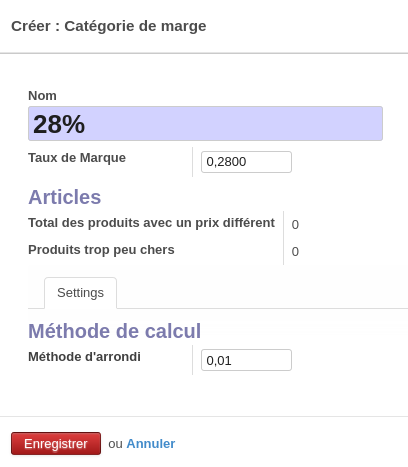
Affecter une catégorie de marge à un produit :
- Créer (ou modifier) une fiche produit,
- Renseigner le Prix de Revient (HT),
- Choisir une catégorie de marge dans le menu déroulant,
- Enregistrer.
Un « Prix théorique » apparaît :

Attribution d'une catégorie de marge en masse (pour plusieurs articles à la fois) :
Cocher les articles pour lesquels on veut rattacher une catégorie de marge donnée, puis aller dans "Autres options" >> "Edition en lots (Produits (Marge))".

puis choisir la catégorie en question et cliquer sur "appliquer".
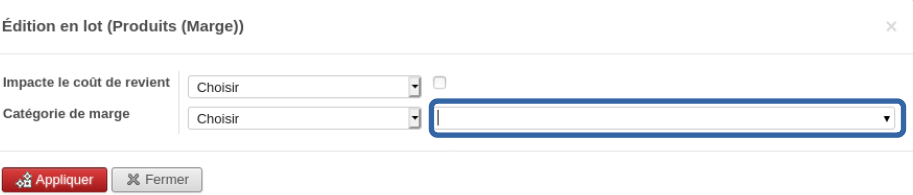
Ajuster les prix de vente en utilisant les catégories de marge
Au cas par cas :
Dans le cas où ce Prix théorique diffère du Prix de vente, la mention « Augmenter (ou baisser) le prix » s’ajoute à droite du prix théorique : cliquer dessus a pour effet d'ajuster le prix de vente d’après la marge sélectionnée.
Mise à jour groupée :
Aller dans « Ventes »/ Catégorie de marge :

Sélectionner une catégorie permet d’accéder au formulaire ci-dessous, qui recense l’ensemble des articles avec cette catégorie de marge et dont le prix de vente est en-deçà ou au-delà du prix théorique :
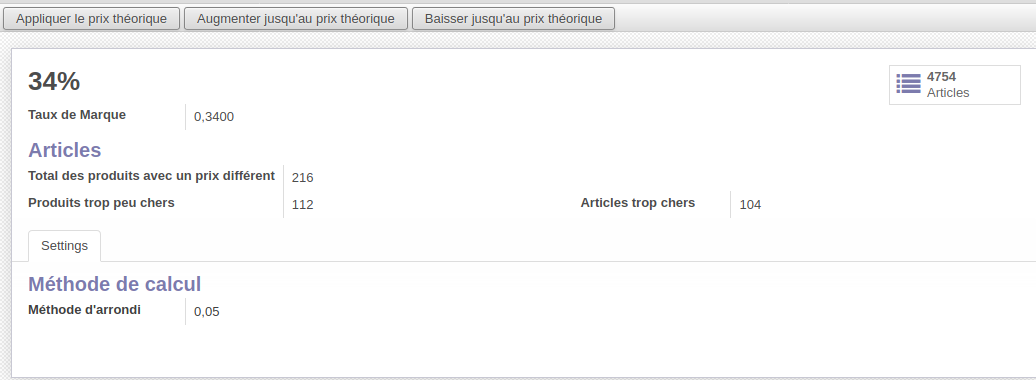
|
Augmenter jusqu'au prix théorique => application du prix théorique uniquement sur les articles dont le prix de vente est sous-estimé par rapport à la marge choisie. Appliquer le prix théorique => ensemble des 2 actions. |
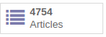 Ce bouton permet d'accéder directement à la liste des produits auxquels on a attribué cette catégorie et décider pour chacun si l'on veut ou non modifier le prix de vente.
Ce bouton permet d'accéder directement à la liste des produits auxquels on a attribué cette catégorie et décider pour chacun si l'on veut ou non modifier le prix de vente.

- En rouge, les articles pour lesquels le prix pourrait être augmenté pour atteindre la marge théorique.
- En bordeaux, à l’inverse, ceux dont le prix de vente est supérieur au théorique.
- En gris ceux pour lesquels la différence théorique est en réalité nulle sur les 2 premières décimales.
Le bouton permet d’ajuster le prix de l’article.
permet d’ajuster le prix de l’article.
Suivi de la marge réalisée
Le suivi d'activité permet de visualiser la marge réalisée par l'activité.
Le tableau Ventes de produits, la mesure "Marge HT" prend en compte toutes les remises et réductions (à la vente comme à l'achat).

Les utilisations internes ne sont pas prises en compte.
Dépôt-vente : actuellement dans Odoo prix d'achat = 0 en cas de dépôt-vente, donc la marge équivaut au prix de vente. Pour séparer les différentes activités (revente / dépôt-vente / transformation / service), il faut éclater par "type comptable".
On peut également observer la marge réalisée sur les ventes faites via le point de vente dans le menu Point de vente >> Commandes :
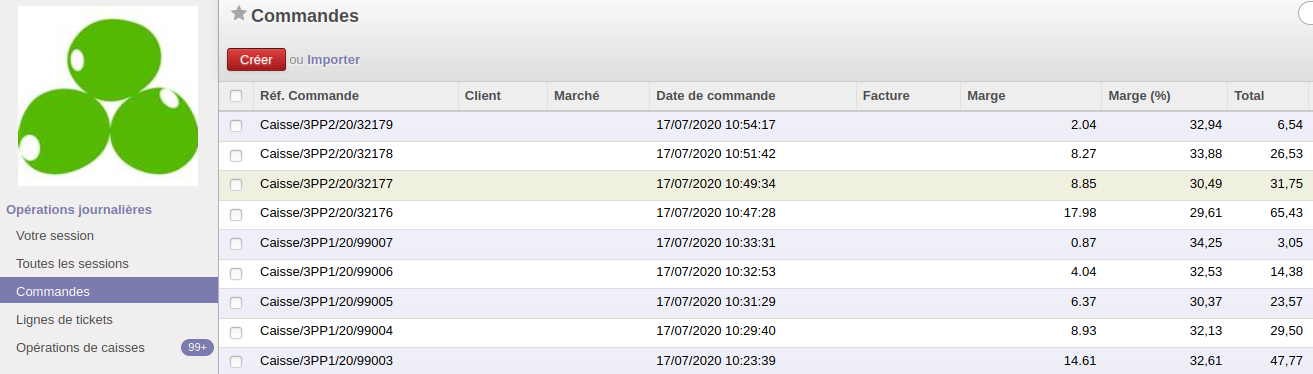
Par défaut, seules les ventes de la journée s'affichent. Pour voir plus, supprimer le filtre "Quotidien.
Pour visualiser la marge commande par commande et globale d'une journée donnée, il faut utiliser la recherche avancée pour borner la date choisie (ex. le 10/07/2020) comme suit :
puis


